WordPress는 지배적 인 콘텐츠 관리 시스템 (CMS)이며 인터넷의 모든 웹 사이트 중 약 25 %가이를 사용하여 구축 된 것으로 추정됩니다. WordPress의 장점은 HTML, JavaScript 또는 CSS 등에 대한 지식이 없어도 거의 모든 사람이 자신의 블로그를 쉽게 설정하고 관리 할 수 있다는 것입니다. 수천 개의 테마 및 플러그인을 사용하면 블로그를 많이 편집하고 수정할 수 있습니다. 당신이 원하는만큼.
블로그에 수백 또는 수천 개의 게시물과 댓글이있는 경우 한 번에 여러 게시물을 변경해야하기 때문에 관리하기가 더 어려워집니다. 예를 들어 이미지를 전용 CDN 서버로 전송하여 이미지를 더 빨리 제공 할 수 있습니다. 이는 이미지를 보여주는 게시물의 모든 링크가 새 URL로 교체되어야 함을 의미합니다. 또는 많은 플러그인을 시도했지만 중복 데이터가 게시물에 부작용으로 남아 있습니다.
기본적으로 WordPress는 여러 게시물의 내용을 한 번에 대량으로 편집 할 수 없으므로 다른 방법이 필요합니다. 시험해 볼 수있는 5 가지 방법이 있습니다.
1. 워드 프레스 플러그인 검색 및 교체
블로그의 대부분의 영역에서 텍스트를 검색하고 바꿀 수있는 몇 가지 WordPress 플러그인이 있습니다. Search & Replace 플러그인은 일반적인 용도로 사용하기에 충분한 기능을 갖추고 있으며 널리 사용되고 사용하기 쉬우 며 정기적 인 업데이트를 받기 때문에 여기에서 선택되었습니다. 1. 검색 및 바꾸기 플러그인을 다운로드하여 압축을 풀고 서버의 wp-content / plugins 폴더에 업로드하십시오. 또는 WordPress (플러그인> 새로 추가> 검색 및 바꾸기 검색> 지금 설치> 플러그인 활성화)에서 직접 설치하십시오.
2. 관리 사이드 바에서 도구> 검색 및 바꾸기로 이동하십시오. 검색 문자열을 입력하고 문자열을 바꾸고 (삭제하기 위해 비워 둘 수 있음) 목록에서 wp_posts 테이블 만 선택하십시오.

3. 검색 및 바꾸기 수행 버튼을 클릭 하십시오 . Dry Run 상자는 기본적으로 선택되어 있으므로 변경 내용을 검색하여 표시합니다. 맨 위에는 발견 된 내용과 실제 대체에서 변경된 내용을 나타내는 결과 상자가 표시됩니다. "세부 정보보기"를 클릭하여 전후 창을 봅니다.
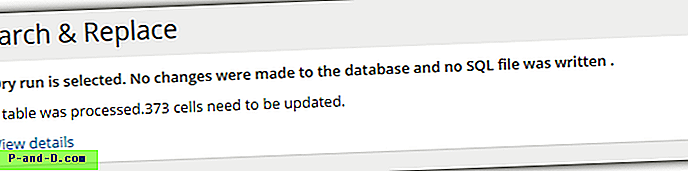
4. 모든 작업에 만족하면 Dry Run 상자를 선택 해제하고 데이터베이스에 변경 사항을 저장하도록 선택하고 Do 버튼을 누릅니다. 변경 사항이있는 SQL 파일로 내보내는 사전 백업이없는 경우 가장 안전한 옵션입니다.
Search & Replace의 장점은 SQL 데이터베이스를 백업 및 가져 와서 한 도메인에서 다른 도메인으로 마이그레이션하는 기능을 제공한다는 것입니다.
참고 : Search & Replace의 검색 기능이 충분히 강력하지 않은 경우 Search Regex라고 불렀던 다른 플러그인을 사용해 볼 가치가 있습니다. 검색어를 미세 조정하기위한 강력한 정규식 검색 옵션이 포함되어 있습니다. 안타깝게도 한동안 업데이트되지 않았으며 제목 검색, 발췌 및 게시 URL이 더 이상 작동하지 않습니다. 콘텐츠 검색 및 바꾸기는 여전히 작동합니다. 시도하기 전에 데이터베이스 백업이 있는지 확인하십시오.
2. 데이터베이스 검색 및 PHP 스크립트 교체
이것은 서버에 업로드 한 후 PHP 데이터베이스를 검색하고 수정하는 PHP 스크립트를 사용하여 작동합니다. 대부분의 사용자에게 충분한 전력을 제공하면서 phpMyAdmin을 사용하는 것보다 사용자 친화적입니다.
1. 검색 다운로드 DB를 교체하고 Zip 파일을 추출하십시오. Search-Replace-DB-master 폴더를 입력하여 동일한 이름을 가진 다른 폴더를 찾으십시오. 선택적으로 보안을 위해 이름을 바꿉니다.
2. 해당 폴더를 서버에 업로드하고 wp-admin, wp-content 등과 같은 위치에 배치하십시오. 브라우저에서 폴더 (예 : mysite.com/blog/Search-Replace-DB-master)로 이동하십시오.
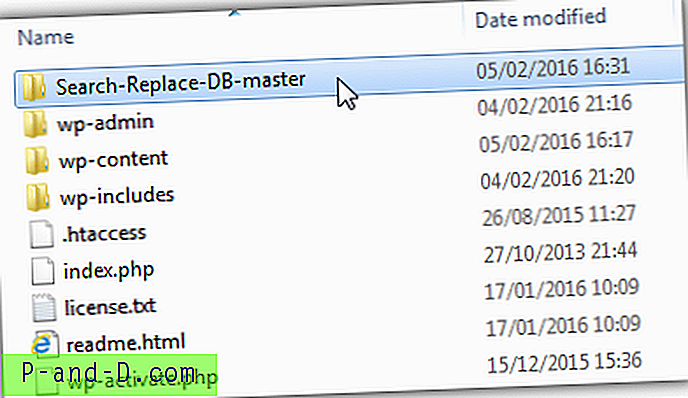
3. 일단로드되면 스크립트가 자동으로 WordPress 데이터베이스를 찾았습니다. 그렇지 않은 경우 수동으로 세부 사항을 제공해야합니다. 검색 및 바꾸기 상자는 고급 사용자를위한 Regex의 추가 옵션과 함께 설명이 필요 없습니다.
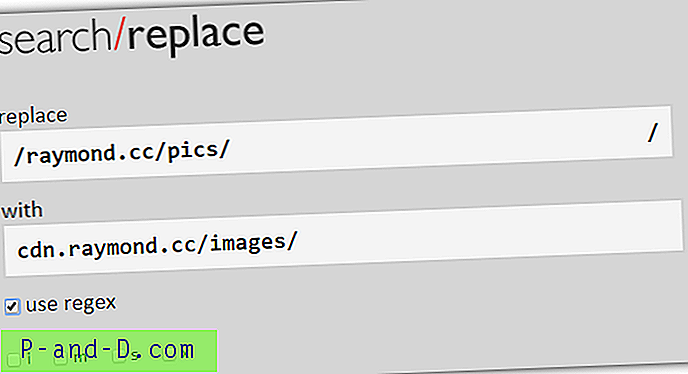
4. 테이블에서 “테이블 선택”을 선택 하고 목록을 아래로 스크롤하여 wp_posts 테이블을 찾아 강조 표시하십시오.
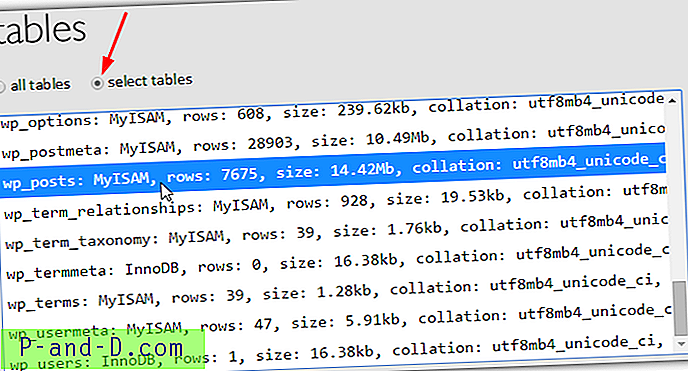
5. 이제 변경 사항을 테스트하거나 적용 할 준비가되었습니다. Dry Run (건조 실행) 을 클릭하여 검색을 수행하여 발견 된 발생 수와 교체가 실제에 대해 실행될 경우 무엇이 변경되는지 확인하십시오. 원하는 경우 Live Run 을 클릭하여 데이터베이스에 대한 변경 사항을 커밋합니다.
Search Replace DB가 완료되면 Delete 버튼을 클릭하여 제거하고 서버를 보호하십시오.
3. phpMyAdmin으로 간단한 찾기 및 바꾸기
WordPress SQL 데이터베이스에 액세스 할 수있는 사용자는 phpMyAdmin에서 직접 여러 게시물을 쉽게 편집 할 수 있습니다. phpMyAdmin에 익숙하지 않은 경우 위험 할 수 있으므로 경험이 적은 사용자는 더 쉬운 방법으로 문제가있는 경우에만이를 최후의 수단으로 고려해야합니다. 항상 데이터베이스를 편집 할 때 적절한 백업이 권장됩니다.
1. cPanel 등과 같은 호스트를 통해 phpMyAdmin에 연결하십시오. 데이터베이스 목록에서 WordPress 블로그 데이터베이스를 클릭하십시오.
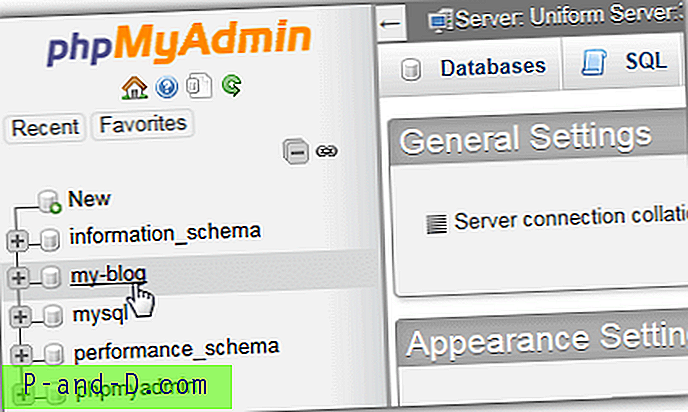
2. 테이블 목록에서 wp_posts 테이블을 찾아서 클릭 한 다음 기본 창의 맨 위에있는 검색 버튼을 클릭하십시오. 바로 아래의 찾기 및 바꾸기 버튼을 누르십시오.
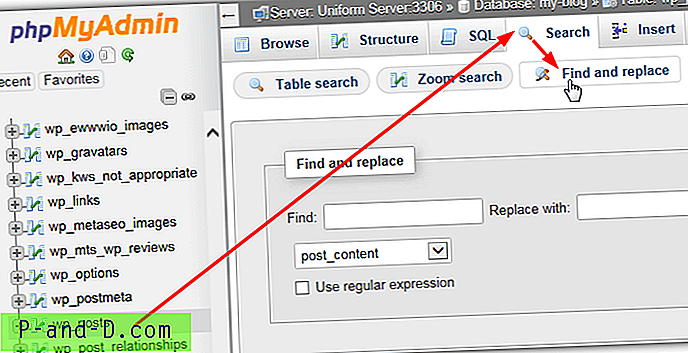
3. 찾기 및 바꾸기 창은 매우 간단합니다. 검색 할 문자열과이를 대체 할 문자열을 입력하십시오. 정규식 옵션을 사용하면 고급 사용법을 사용할 수 있습니다. 드롭 다운 메뉴는 기본적으로 게시물 컨텐츠 검색으로 설정되지만 제목이나 발췌 게시물 등으로 변경 될 수 있습니다. 이동 을 클릭하면 데이터베이스의 게시물을 통해 검색이 시작됩니다.
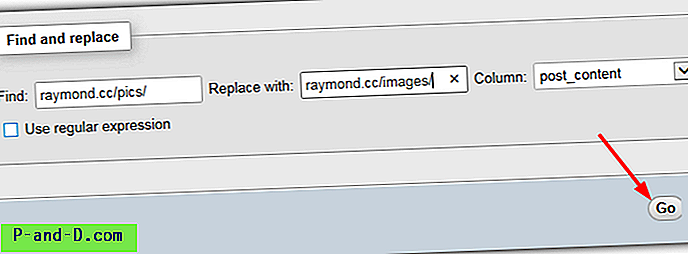
4. 발견 된 것이 있으면 영향을받는 기사의 미리보기가 왼쪽에 원본 텍스트와 함께 표시되며 오른쪽에 변경 내용이 표시됩니다. 변경 내용에 만족하면 바꾸기를 클릭 하십시오 .
이 방법을 사용하여 텍스트를 삭제할 수 없으며 문자열로 바꾸기를 제공해야합니다. 그 해결책은 아래의 고급 수동 검색 및 바꾸기입니다.
4. phpMyAdmin으로 수동 찾기 및 바꾸기
위의 간단한 찾기 및 바꾸기는 수동 SQL 쿼리에 대한 프론트 엔드 일 뿐이지 만이 방법이 잠재적으로 더 위험하므로 신중한 판단이 필요하지만 원하는 경우 수동으로 이러한 명령을 입력 할 수 있습니다.
1. phpMyAdmin에 연결하고 목록에서 WordPress 데이터베이스를 선택하십시오. 기본 창의 상단에서 SQL 을 클릭하십시오.
2. SQL 쿼리 창에서는 모든 종류의 다른 쿼리를 입력 할 수 있으며 블로그 게시물 내용을 검색하고 바꾸는 것이 비교적 간단합니다.
업데이트 wp_posts SET post_content = REPLACE (post_content, 'search for', 'replace with');
아래에서 동일한 쿼리가 정리되었으며 형식 버튼을 사용하여 쉽게 읽을 수 있습니다.
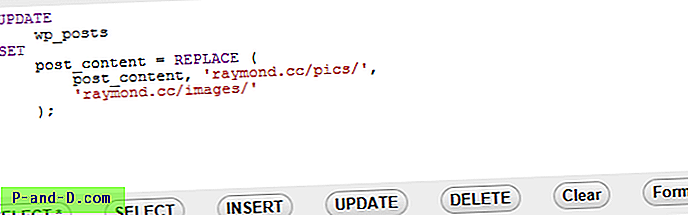
3. 쿼리가 올 바르면 Go 버튼을 누릅니다. 이것은 더 간단한 찾기 및 바꾸기와 같은 미리보기를 제공하지 않으며 조치는 데이터베이스에 즉시 적용됩니다.
이 방법의 장점은 텍스트를 제거하고 빈 문자열을 입력하여 바꿀 수 있다는 것입니다.
업데이트 wp_posts SET post_content = REPLACE (post_content, 'deletethis', ”);
여기서는 다루지 않겠지 만 LIKE 명령과 같은 고급 쿼리를 사용하여 유사한 용어를 검색하고 제목이나 발췌와 같은 다른 게시물 내용을 바꿀 수 있습니다. MySQL 매뉴얼에는 주제에 대한 많은 정보가 있습니다.
5. WordPress 플러그인의 SQL 쿼리
위와 동일한 SQL 쿼리를 사용하여 데이터베이스 게시 컨텐츠를 편집하고 phpMyAdmin에 액세스 할 수없는 경우 SQL Executioner라는 WordPress 플러그인을 사용하여이를 수행 할 수 있습니다.
1. SQL Executioner를 다운로드하고 서버의 플러그인 폴더로 추출하여 업로드하거나 WordPress 관리자에서 직접 설치하십시오 (플러그인> 새로 추가> SQL Executioner 검색> 지금 설치> 활성화).
2. 관리 사이드 바에서 Tools> SQL Executioner로 이동하여 텍스트 상자에 선택한 SQL 쿼리를 입력하고 Execute SQL 을 눌러 쿼리를 실행하십시오.
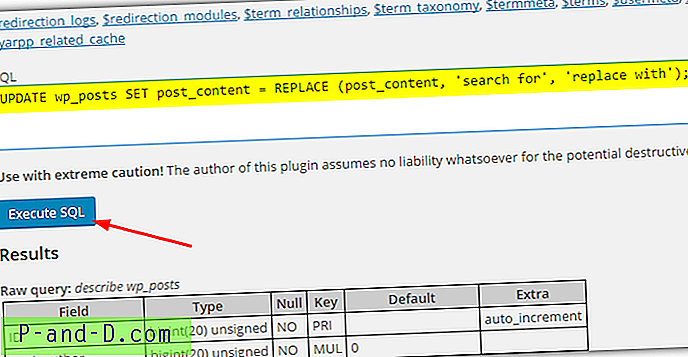
명령이 즉시 실행되고 되돌릴 수 없으므로, 정확하게 입력하고 경우에 대비하여 적절한 백업을 수행해야합니다.
팁 : 게시물 표의 표준 이름이 wp_posts가 아닌 경우 $ posts를 클릭하고 Results 바로 아래의 원시 쿼리를 보면 해당 이름을 찾을 수 있습니다.




